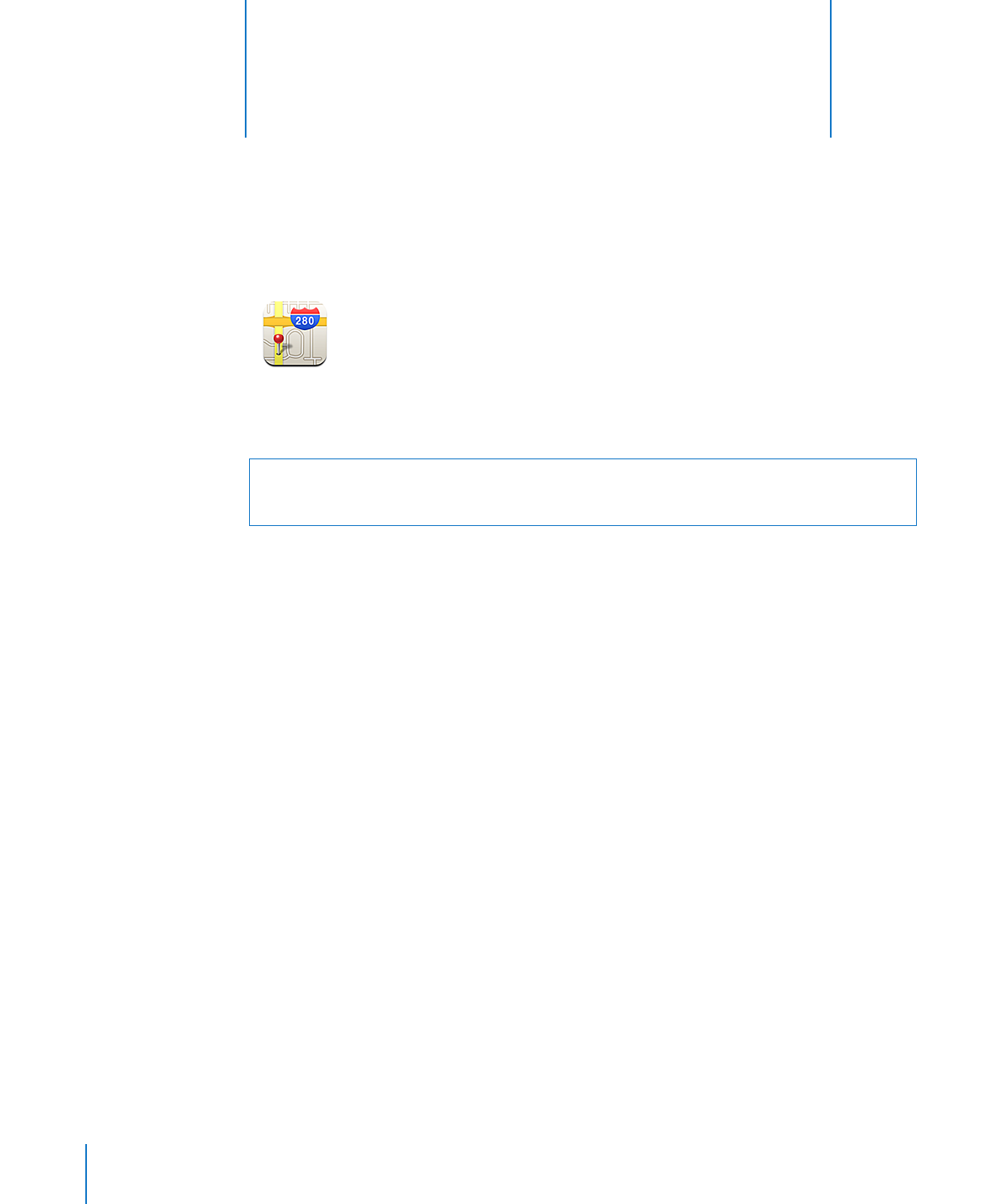
地图
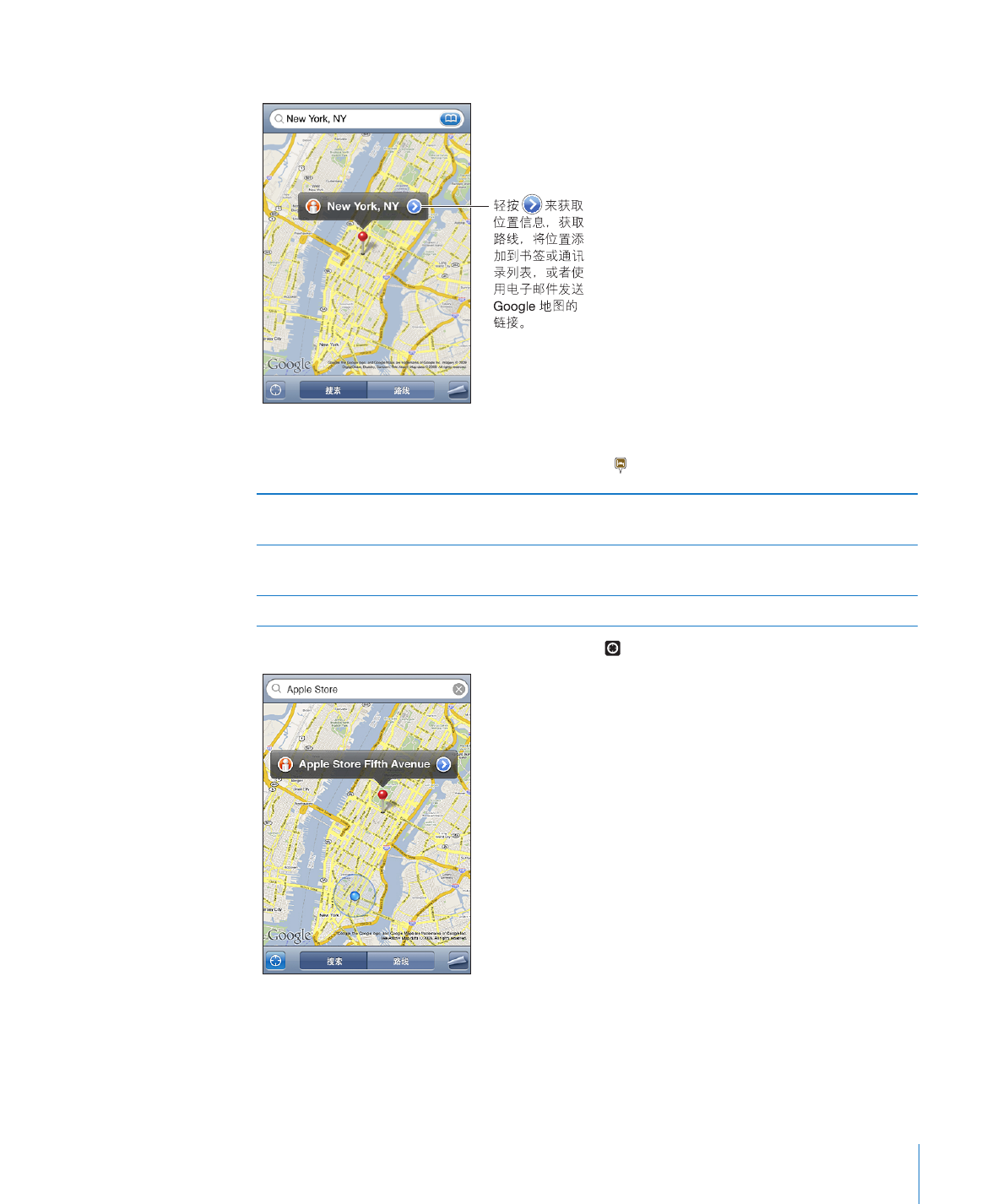
第
13 章
地图
107
大头针图标会标示出位置。轻按大头针图标以查看位置的名称或描述。
位置可以包括由
Google My Maps 用户添加的名胜古迹(“用户创建的内容”)
以及显示为特殊图标的赞助商链接(例如, )。
局部放大地图
用两个手指按压地图。或连续轻按您想要放大
的部分两次。再次连续轻按两次以放得更大。
缩小
在地图上合拢两个手指。或用两个手指轻按地
图。用两个手指再次轻按以缩得更小。
移动或滚动到地图的其他部分
向上、向下、向左或向右拖移。
查找您当前的位置并打开跟踪模式:
轻按 。
您的当前(大概)位置用蓝色标记指示。如果不能准确确定您的位置,标记周围
还会出现一个蓝色圆圈。圆圈的大小取决于可以确定的您的位置的准确度:圆圈
越小,准确度越高。
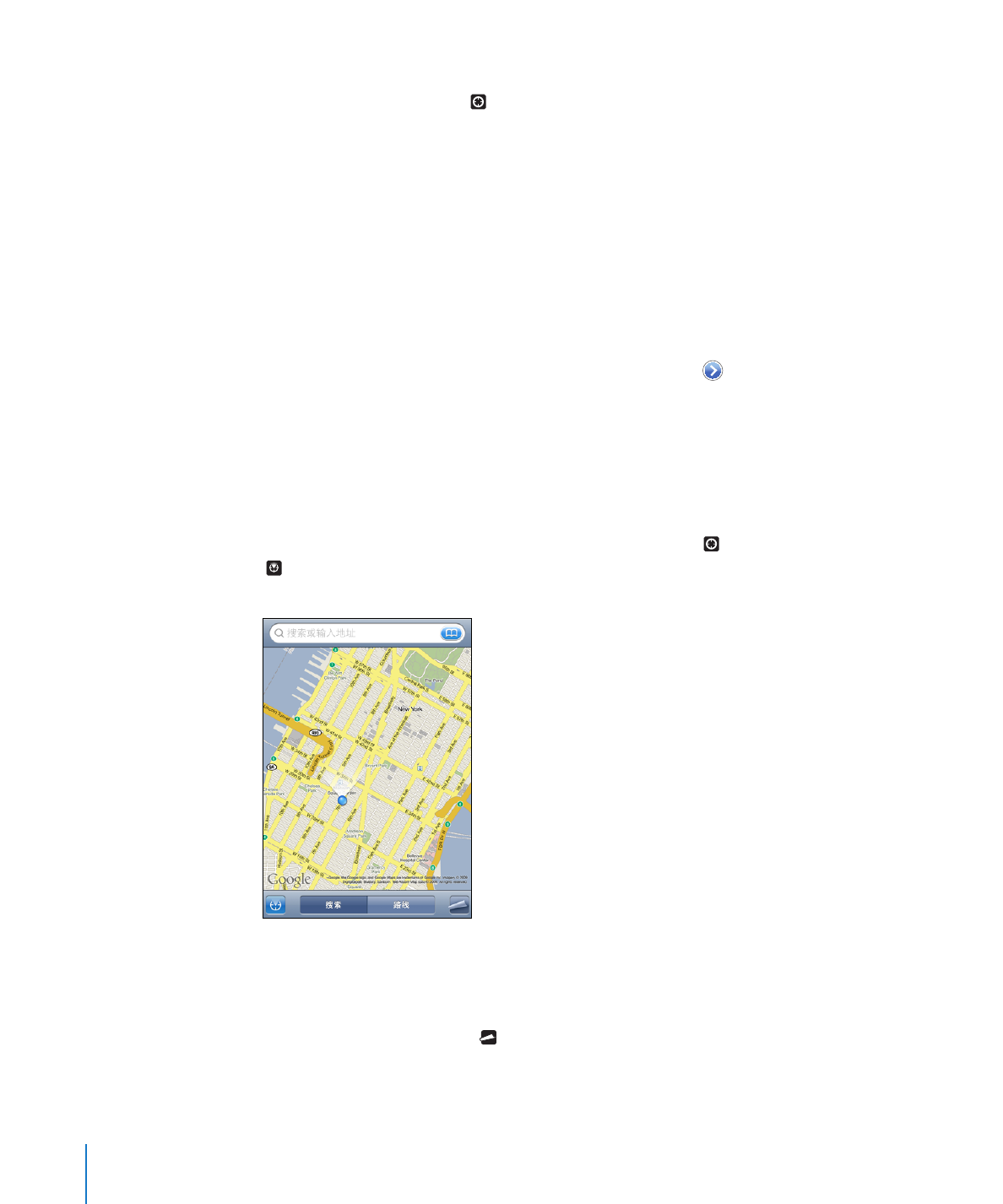
当您四处走动时,
iPhone 会更新您的位置并调整地图以便使位置指示符保持在
屏幕中央。如果再次轻按
或拖移地图,则 iPhone 会继续更新您的位置但不会
将指示符保持在屏幕中央,因此位置信息可能不会显示在屏幕上。
iPhone 使用“定位服务”来确定您的位置。“定位服务”使用的可用信息来自蜂
窝电话网络数据、本地
Wi-Fi 网络(如果已打开 Wi-Fi)和 GPS(iPhone 3G 或更高
版本;
GPS 并非在所有位置都可用)。此功能在某些区域不可用。
如果“定位服务”已关闭,则会提示您打开它。如果“定位服务”关闭,则您不
能找到和跟踪您当前的位置。请参阅第
133 页“定位服务”。
要延长电池使用寿命,请在不使用“定位服务”时将它关闭。在“设置”面板
中,选取“通用”
>“定位服务”。
获得有关当前位置的信息:
轻按蓝色标记,然后轻按 。iPhone 会显示您的当
前位置的地址(如果可用)。您可以使用此信息:
获得路线
Â
给联系人添加位置
Â
通过电子邮件或彩信
(iPhone 3G 或更高版本
Â
) 发送地址
给位置加书签
Â
显示您正面对的方向(仅限
iPhone 3GS): 再次轻按 。(该图标会更改为
。)地图使用内建指南针来确定您面朝的方向。角度显示指南针读数的准确
度:角度越小,准确度越高。
“地图”使用正北来确定您的方位,即便您在“指南针”中设定使用磁北。如果
指南针需要校准,
iPhone 会要求您以 8 字形晃动电话。如果有干扰,可能会要求
您离开干扰源。请参阅第
160 页第 22 章“指南针”。
使用放置的大头针:
轻按 ,然后轻按“放置大头针”。
108
第
13 章
地图
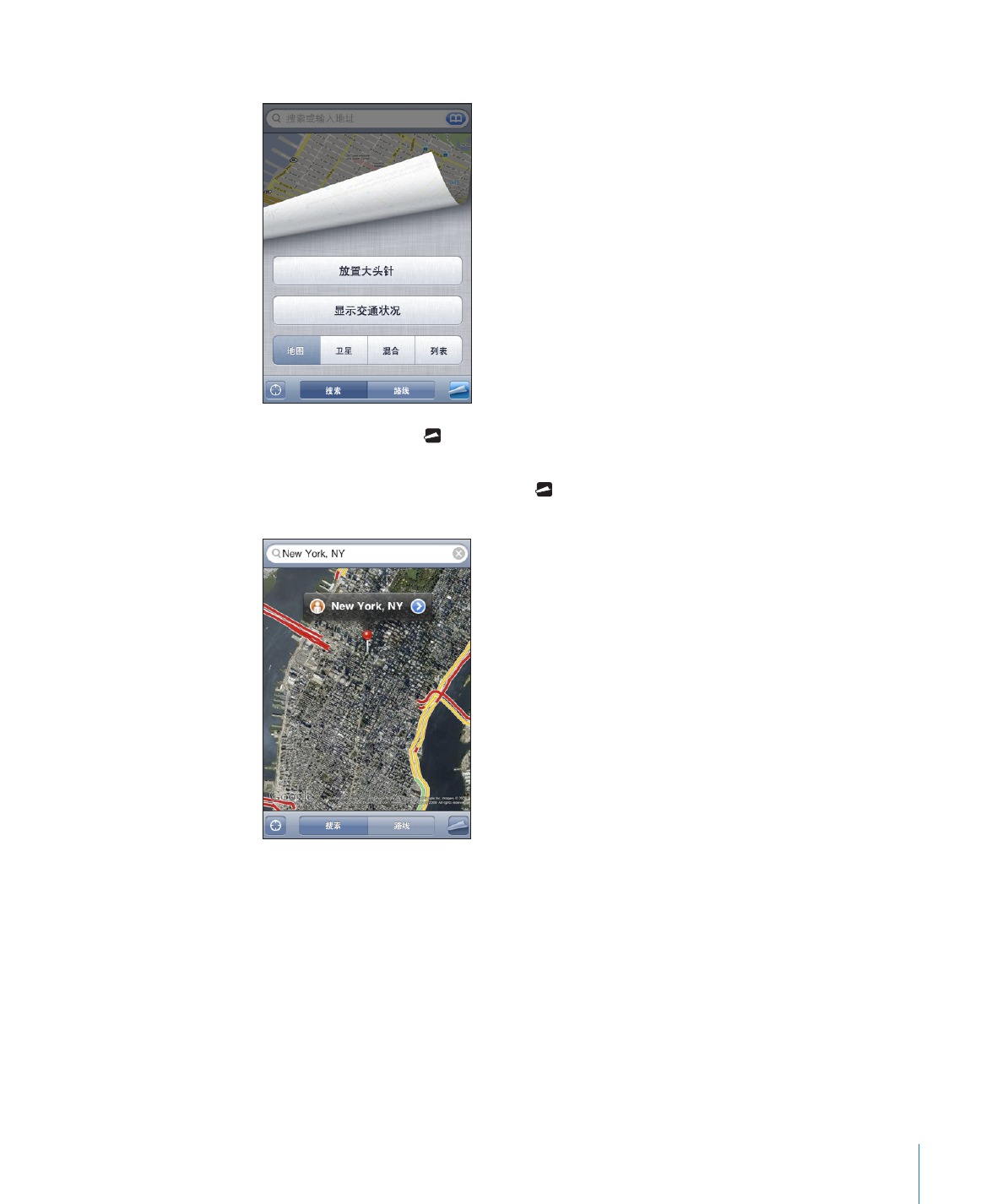
第
13 章
地图
109
一个大头针会落在地图上,然后您就可以将它拖移到您选取的任何位置。
重置大头针:
轻按 ,然后轻按“重置大头针”。iPhone 会将大头针放在您当
前正查看的区域。
查看卫星照片或混合视图:
轻按 ,然后轻按“卫星”或“混合”以只查看卫
星照片或混合在一起的街道地图和卫星照片。
要返回到地图视图,请轻按“地图”。
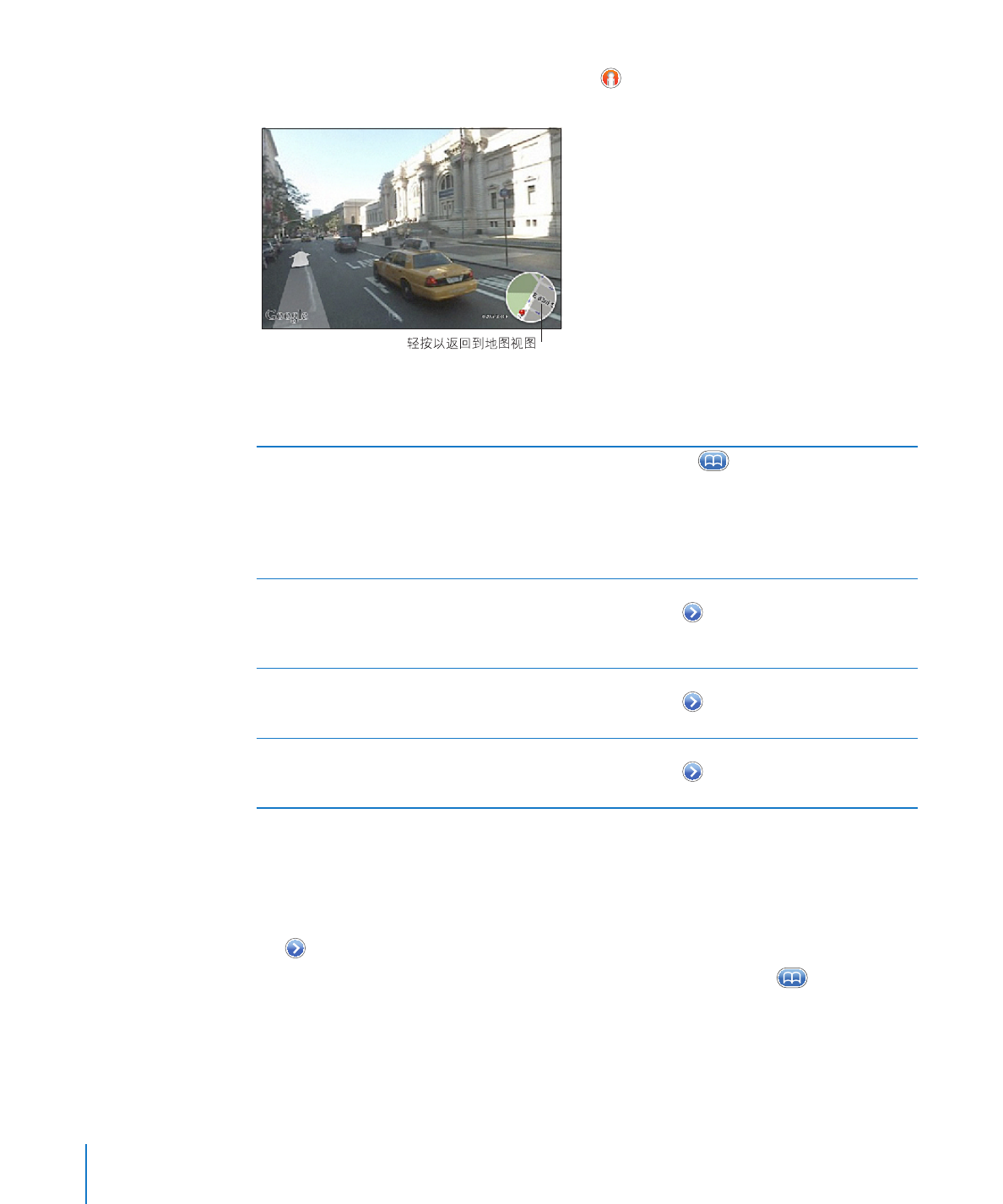
查看某个位置的
Google 街道视图: 轻按 。快速向左或向右滑动手指以移动
360˚ 全景视图。(插页显示当前视图。)轻按箭头以向下移动街道。
要返回到地图视图,请轻按右下角的地图插页。街道视图并非在所有区域都
可用。
查看通讯录列表中某个联系人
的地址的位置
轻按搜索栏中的
,然后轻按“通讯录”并
选取一个联系人。
要使用此方法定位一个地址,联系人必须包括
至少一个地址。如果联系人有多个地址,请选
取您想要定位的那个。您还可以通过在通讯录
中直接轻按地址来查找地址的位置。
将位置添加到联系人列表
找到位置,轻按指向它的大头针,再轻按名称
或描述旁边的
,轻按“添加到通讯录”,
然后轻按“新联系人”或“添加到现有联
系人”。
通过电子邮件发送指向
地图中的位置的链接
找到位置,轻按指向它的大头针,再轻按名称
或描述旁边的
,然后轻按“共享位置”并轻
按“电子邮件”。
通过彩信发送某个
Google 地图
位置的链接
找到位置,轻按指向它的大头针,再轻按名称
或描述旁边的
,然后轻按“共享位置”并轻
按“彩信”
(iPhone 3G 或更高版本)。